📄 文档说明
| 项目 | 内容 |
|---|---|
| 文档编号 | 55K-RPT-2025-Kali-01 |
👥 信息介绍
- 测试人员:雾里看浮光
- 运营人员:南知意、庭吖
- 公众号:
55K-学安全 - 优快云:HackShield_Pro的技术博客
- 博客园:JaseLee的个人博客
⚠️ 免责声明
重要提示
本次文章中所有内容均在本地授权环境中进行。目的仅为安全研究与学习,提升安全防护能力。
请勿将文中所述技术用于任何非法用途,否则后果自负。
版权声明:本文由 55K-学安全 团队原创,转载请注明出处。
一、环境准备
1. VMware Workstation 17 Pro
| 项目 | 说明 |
|---|---|
| 下载地址 | https://support.broadcom.com/group/ecx/free-downloads |
| 版本要求 | 建议 17.5.0 或更高版本 |
| 适用平台 | Windows 10/11, Linux |
| 许可证 | 可试用30天,或购买正式许可证 |
⚠️ 重要提示:
- 请使用 Workstation Pro 版本以获得完整功能
- 旧版本可能无法兼容 Kali Linux 2025.2 的新特性
- 安装前建议关闭杀毒软件,避免安装过程被干扰
2. Kali Linux 2025.2 镜像文件
| 项目 | 说明 |
|---|---|
| 推荐版本 | AMD64(适用于 Intel/AMD 64位处理器) |
| 镜像下载 | https://cdimage.kali.org/kali-2025.2/kali-linux-2025.2-installer-amd64.iso |
| 文件大小 | 约 4.2 GB |
| SHA256校验 | 下载后请务必验证文件完整性 |
下载技巧:
- 推荐使用迅雷或 IDM 等多线程下载工具,可显著提升下载速度
- 如官方下载速度较慢,可尝试以下国内镜像站:
- 清华大学镜像:https://mirrors.tuna.tsinghua.edu.cn/kali-images/
- 中科大镜像:https://mirrors.ustc.edu.cn/kali-images/
3. 系统要求检查
主机系统要求:
- 内存:最低 8 GB RAM(推荐 16 GB)
- 存储空间:至少 50 GB 可用空间
- 处理器:支持虚拟化技术的 64 位 CPU
- 操作系统:Windows 10/11 或 Linux 发行版
验证虚拟化支持:
- Intel CPU:确认支持 Intel VT-x
- AMD CPU:确认支持 AMD-V
- 检测方法:打开任务管理器 → 性能 → CPU,查看“虚拟化”状态是否为“已启用”
4. 下载验证步骤
VMware 下载验证:
- 访问 Broadcom 官网下载页面
- 选择 Workstation 17 Pro for Windows
- 下载完成后运行安装程序
- 按照向导提示完成安装,重启系统
Kali Linux 镜像验证:
- 下载完成后,请验证 SHA256 值:
# Windows PowerShell
Get-FileHash kali-linux-2025.2-installer-amd64.iso -Algorithm SHA256
# Linux 终端
sha256sum kali-linux-2025.2-installer-amd64.iso
- 将计算结果与官网提供的校验值对比,确保文件完整无损
- 如校验失败,请重新下载文件
5. 准备工作检查清单
- VMware Workstation 17 Pro 已成功下载并安装
- Kali Linux 2025.2 ISO 文件已下载并通过验证
- 主机系统满足所有硬件要求
- 虚拟化功能已确认启用
- 保证至少 50 GB 磁盘空间可用
- 具备稳定的网络连接(用于安装过程中的软件包下载)
💡 温馨提示:建议在开始安装前关闭不必要的应用程序,确保系统资源充足,避免安装过程中出现意外中断。
二、创建虚拟机
- 启动 VMware
运行 VMware Workstation 17 Pro。
 2. 新建虚拟机
2. 新建虚拟机
在主页点击「创建新的虚拟机」或通过菜单栏选择文件(File) > 新建虚拟机(New Virtual Machine)。

- 选择配置类型
在弹出的新建虚拟机向导中,推荐选择「自定义(高级)」,然后点击「下一步」。此选项允许进行更精细的硬件兼容性和配置调整。

- 选择硬件兼容性
保持默认的「Workstation 17.x」即可,它提供最佳特性和性能。点击「下一步」。
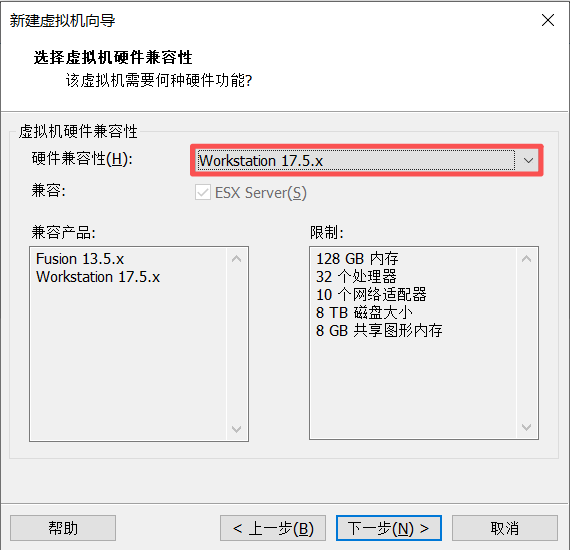
- 安装来源
请选择「稍后安装操作系统(S)」,点击「下一步」。此步骤很重要,可先完成所有硬件配置,再手动指定镜像,避免自动安装可能产生的问题。
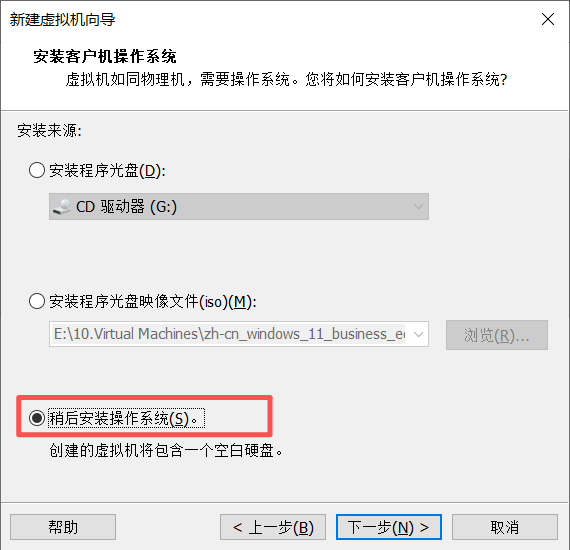
- 选择操作系统:
- 客户机操作系统:选择「Linux(L)」
- 版本:选择「Debian 12.x 64位」(Kali 基于 Debian,此选项兼容性最佳)
- 点击「下一步」。
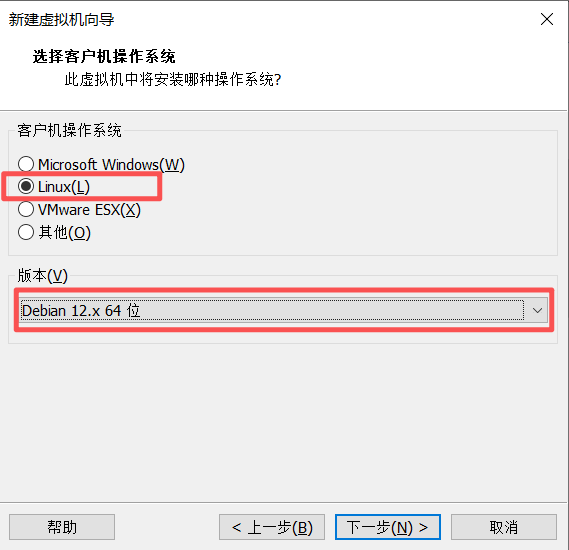
- 命名虚拟机:
- 为虚拟机设置易于识别的名称(例如:
Kali GUNLinux Roling 2025.2)。 - 位置:选择虚拟机的保存路径。建议挑选剩余空间充足(至少100GB)的磁盘分区。
- 点击「下一步」。
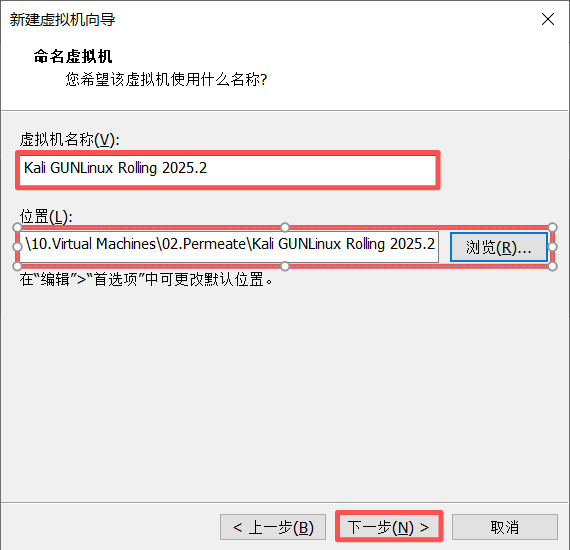
- 为虚拟机设置易于识别的名称(例如:
- 处理器配置:
- 根据主机 CPU 资源情况,为虚拟机分配处理器数量。
- 建议至少分配「2个处理器核心」(例如:1个处理器,2个核心)。
- 点击「下一步」。

- 虚拟机内存:
- 为虚拟机分配内存容量。
- 建议至少分配「4096 MB」(4GB),若主机内存充裕,分配 8GB 可获得更流畅体验。
- 点击「下一步」。
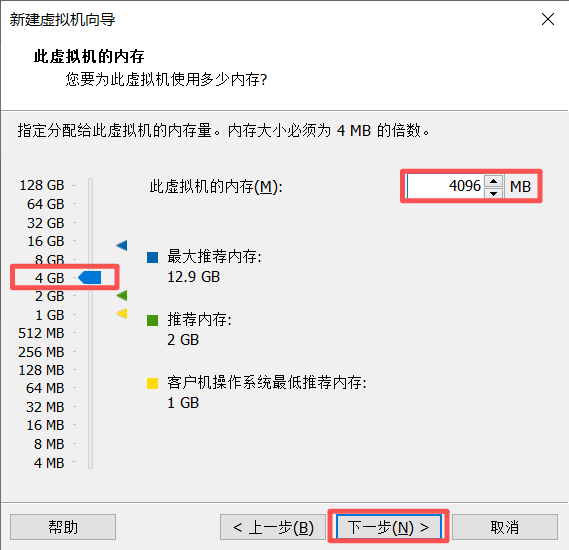
- 网络类型:
- 选择「使用网络地址转换(NAT)」。这是最通用简便的方案,虚拟机可借助主机的网络连接上网,同时处于主机网络保护之下。
- 点击「下一步」。

- 选择 I/O 控制器类型:
- 保持默认的「LSI Logic」推荐值。
- 点击「下一步」。
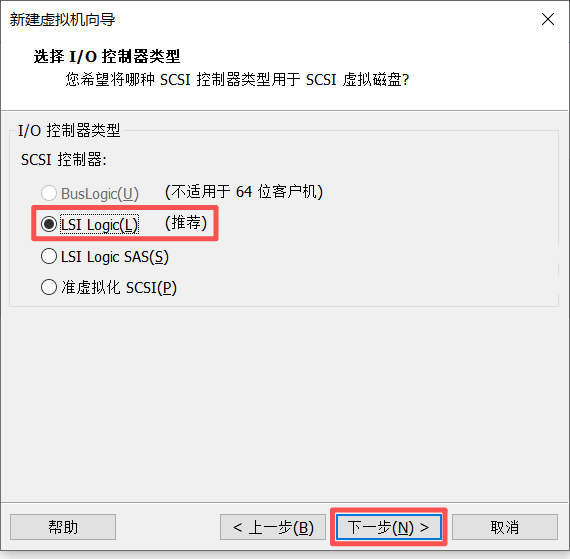
- 选择磁盘类型:
- 保持默认的「SCSI」推荐值。
- 点击「下一步」。

- 选择磁盘:
- 选择「创建新虚拟磁盘」。
- 点击「下一步」。

- 指定磁盘容量:
- 最大磁盘大小:建议设置为 100 GB。
- 请选择「将虚拟磁盘存储为单个文件」。此举便于后续迁移和备份虚拟机。
- (切勿勾选“立即分配所有磁盘空间”,除非确实需要且主机磁盘空间极其充裕)
- 点击「下一步」。

- 指定磁盘文件:
- 保持默认的磁盘文件名(通常为
Kali GUNLinux Roling 2025.2.vmdk)即可。 - 点击「下一步」。
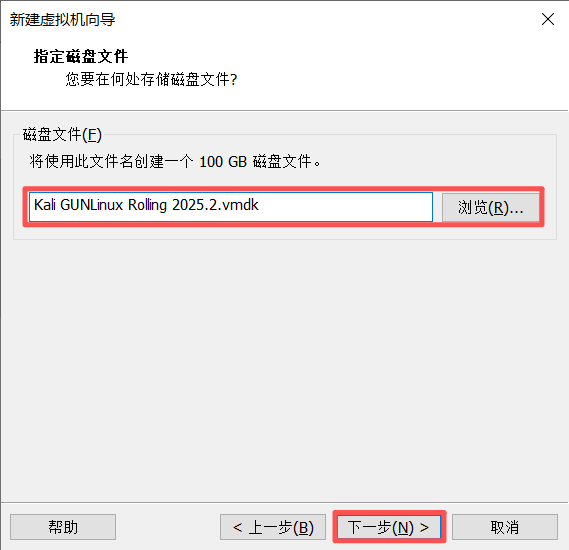
- 保持默认的磁盘文件名(通常为
- 准备完成:
- 查看最终配置摘要,确认无误。
- 点击「完成」。此时 VMware 会创建虚拟机,但请勿立即启动。

- 关键步骤:载入安装镜像
- 在 VMware 主界面的虚拟机列表中,右键单击新建的「Kali-Linux-2025.2」虚拟机。
- 选择「设置(Settings)」。
- 在「硬件(Hardware)」选项卡中,选择「CD/DVD (SATA)」设备。
- 在右侧连接选项中,选择「使用 ISO 映像文件(Use ISO image file)」。
- 点击「浏览(Browse)…」,找到并选择已下载的
kali-linux-2025.2-installer-amd64.iso文件。 - 请确保设备状态下的「启动时连接(Connect at power on)」已被勾选。
- 点击「确定」保存设置。
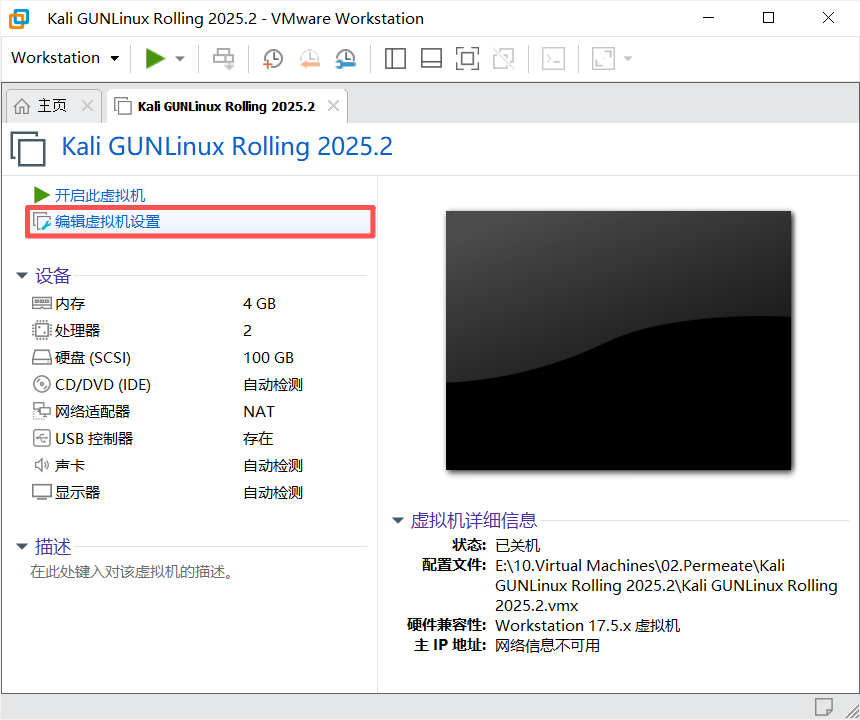

- 启动安装
- 返回 VMware 主界面,选择该虚拟机并点击「开启此虚拟机」。
- 虚拟机将从指定的 ISO 镜像启动,正式开启 Kali Linux 的安装流程。

三、虚拟机配置分配
| 配置项 | 推荐值 | 最低要求 |
|---|---|---|
| 内存 | 4 GB | 2 GB |
| 处理器 | 2核4线程 | 1核2线程 |
| 硬盘 | 100 GB(动态分配) | 50 GB |
| 网络 | NAT 模式 | NAT 模式 |
💡 提示:若勾选「立即分配所有磁盘空间」可提升性能,但会立即占用相应大小的物理磁盘空间
四、启动安装过程
- 完成虚拟机创建后,点击「开启此虚拟机」
- 在启动界面选择 「Graphical Install」(图形化安装),按回车确认
- 系统开始加载安装程序,请耐心等待

⚠️ 若卡在启动界面:请检查 ISO 文件完整性或尝试选择「Install」文本模式安装
五、基础系统设置
1. 语言选择
- 选择「Chinese (Simplified)」中文简体
- 区域选择「中国」
- 键盘布局选择「汉语」
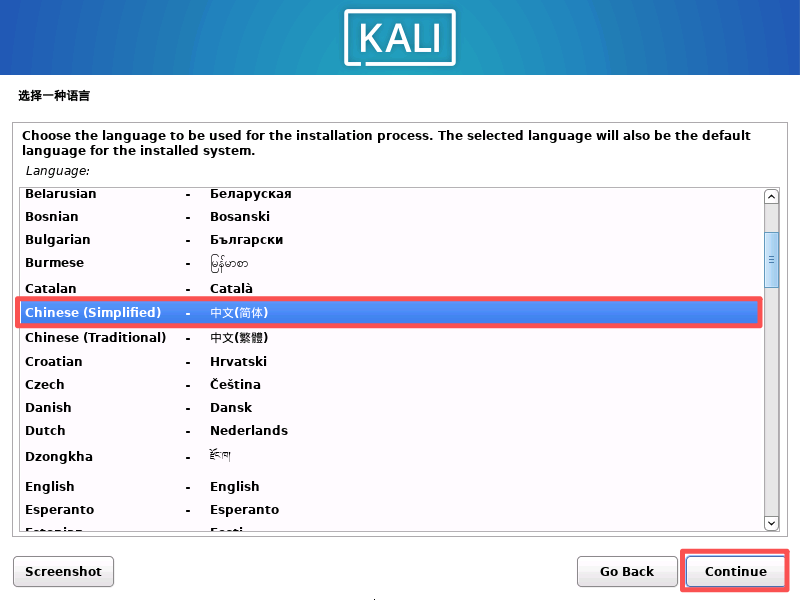


2. 网络配置
- 主机名:可自定义(如
kali-pentest) - 域名:可留空或使用本地域名
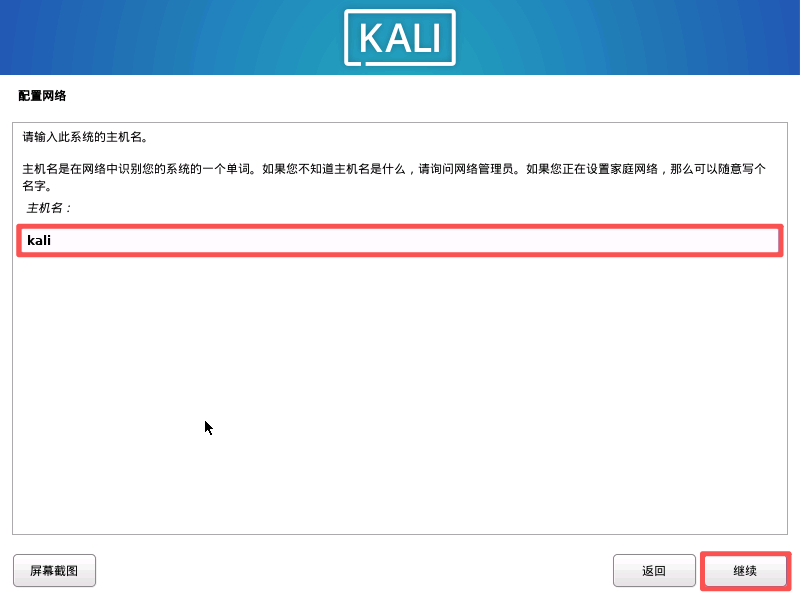
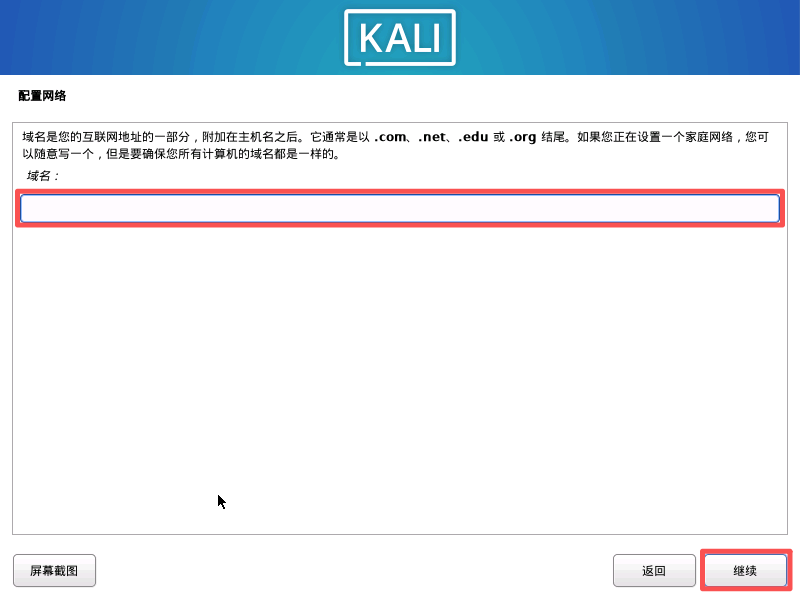
⚠️ 若提示网络配置失败:可选择「现在不配置」,待系统安装完成后再进行网络配置
3. 用户和密码设置
- Root 密码:请设置高强度密码(建议包含大小写字母、数字和特殊字符)
- 创建普通用户:推荐创建日常使用的普通账户,以提升系统安全性
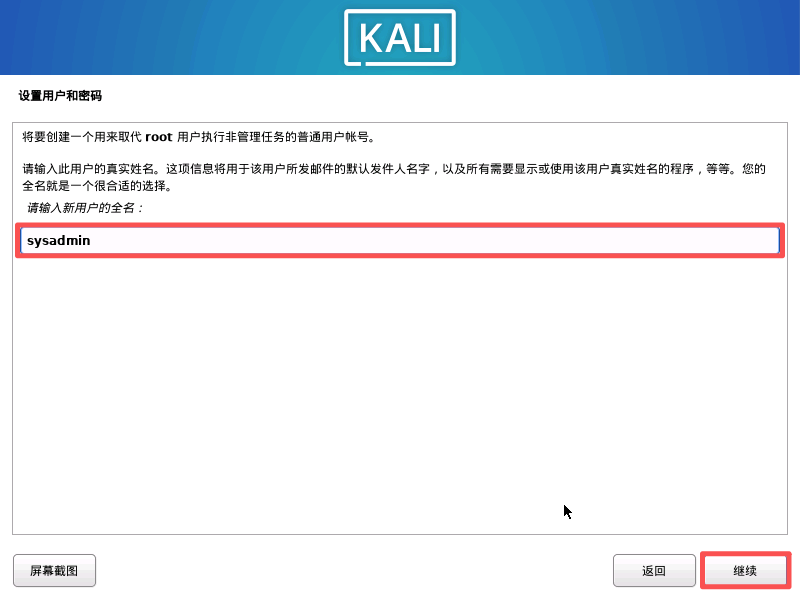

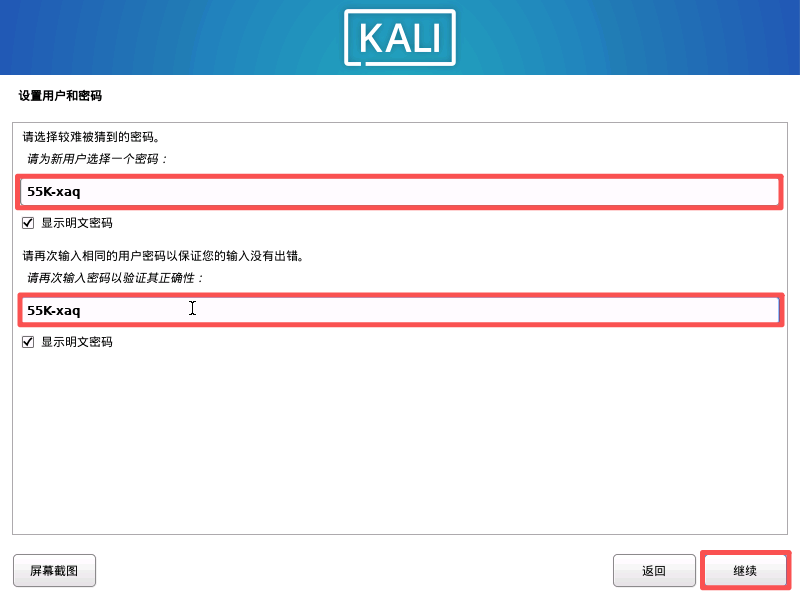
六、磁盘分区(核心步骤)
推荐分区方案(针对 100GB 磁盘):
| 分区 | 大小 | 文件系统 | 作用 |
|---|---|---|---|
| / | 85.5 GB | Ext4 | 系统核心文件存储 |
| /home | 10 GB | Ext4 | 用户文件存储 |
| /boot | 500 MB | Ext4 | 启动引导文件 |
| swap | 4 GB | swap | 虚拟内存空间 |
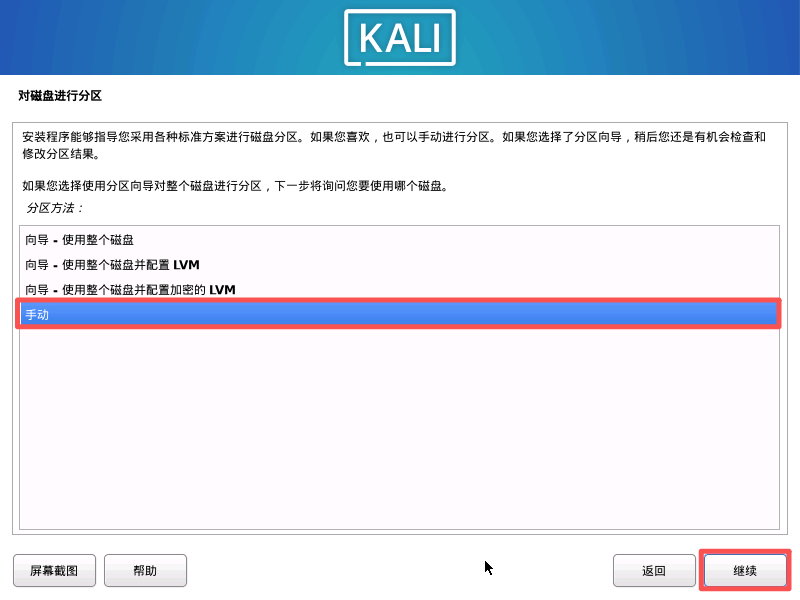
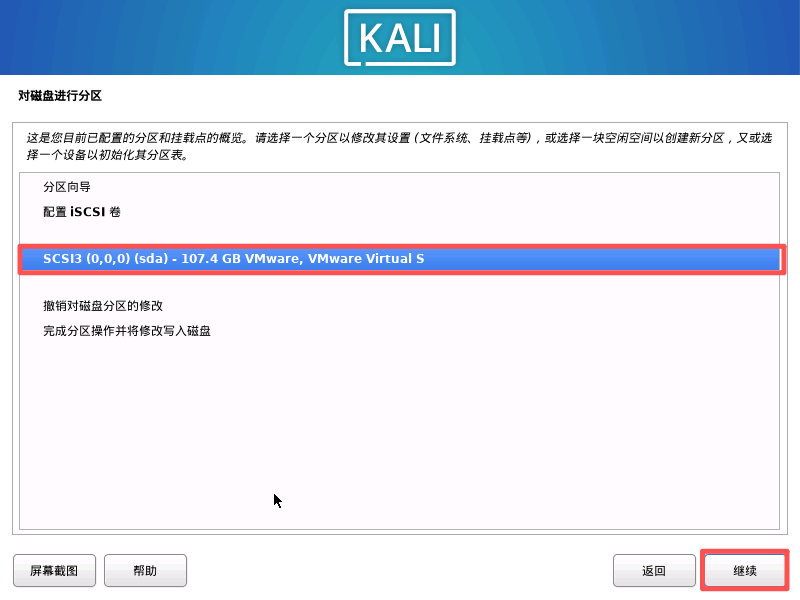
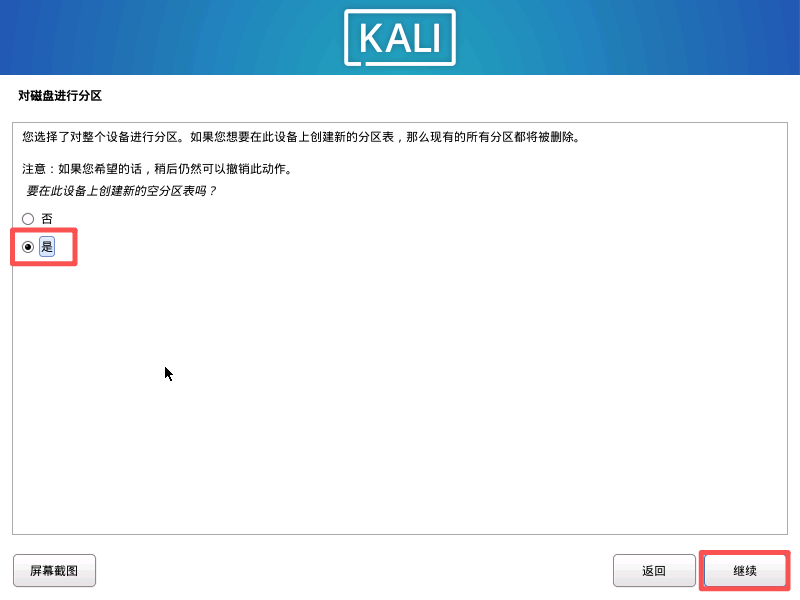

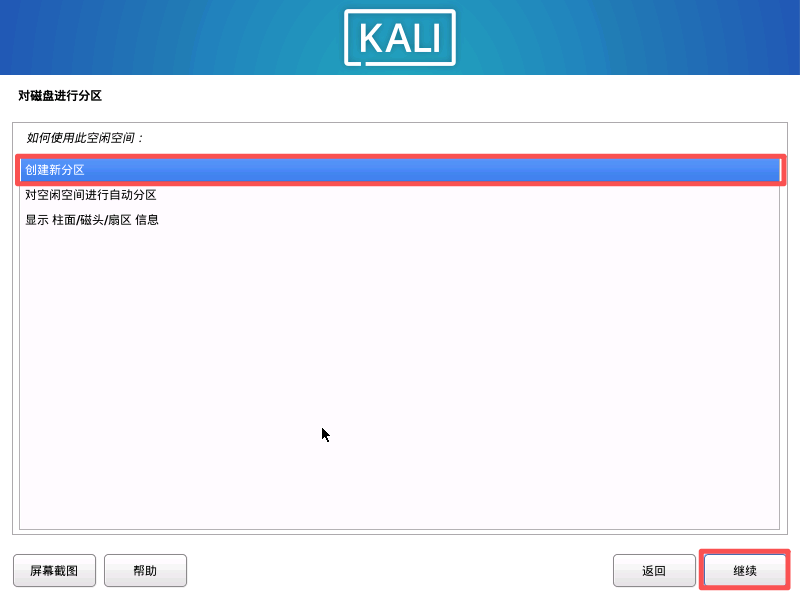

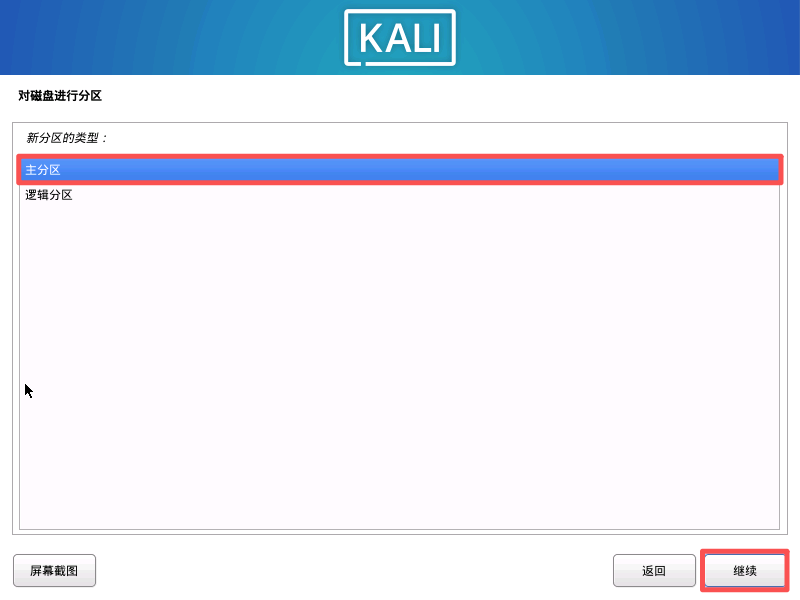


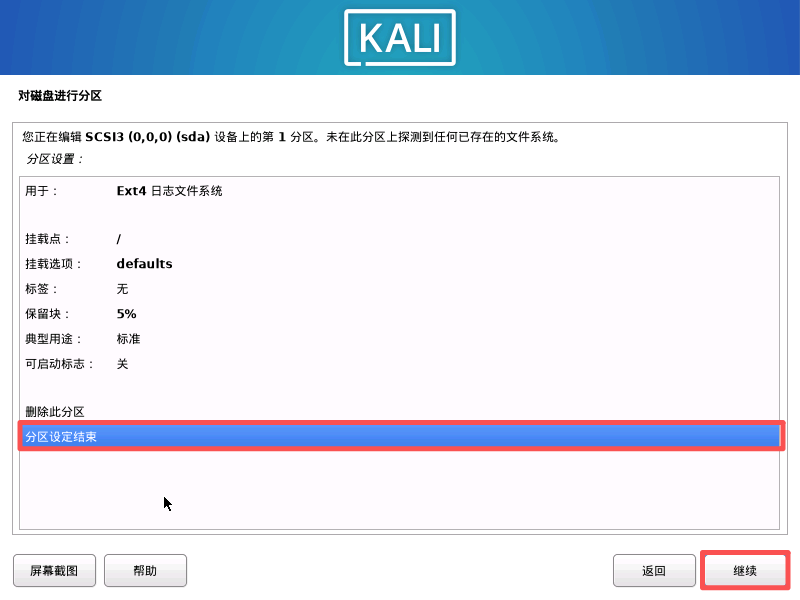

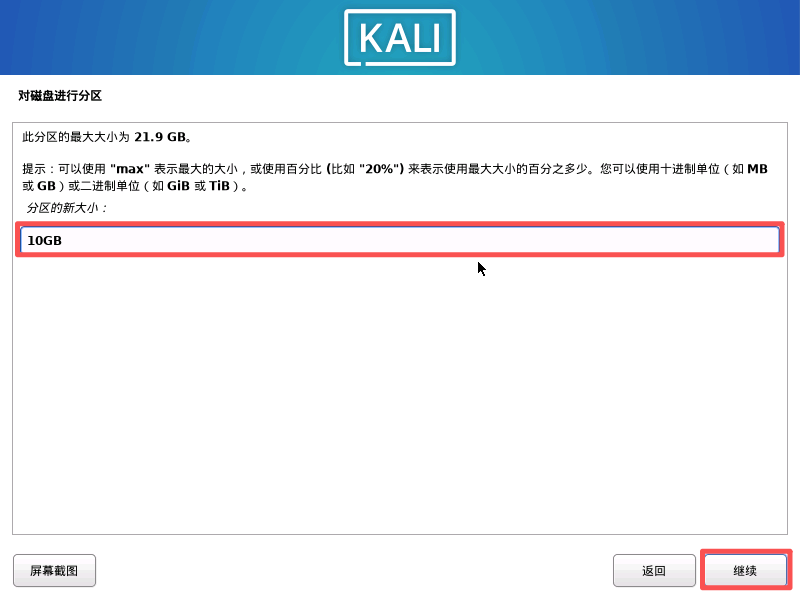


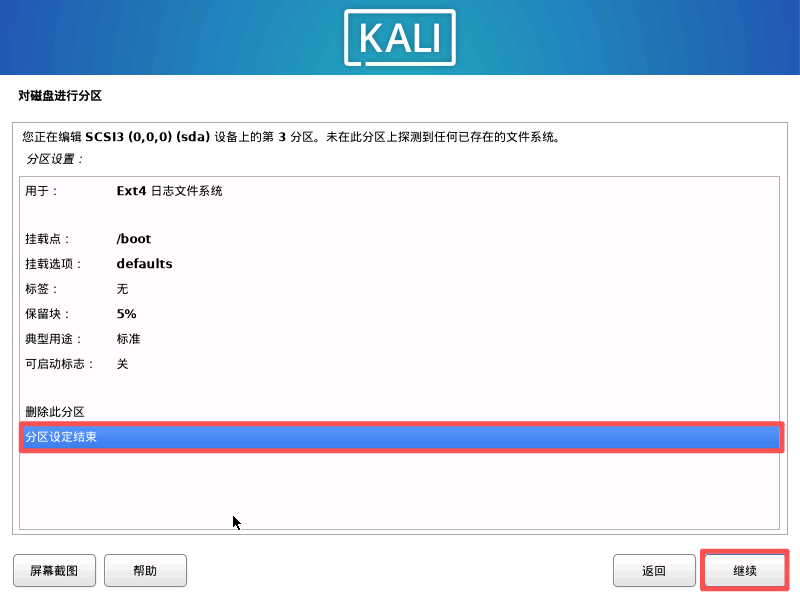


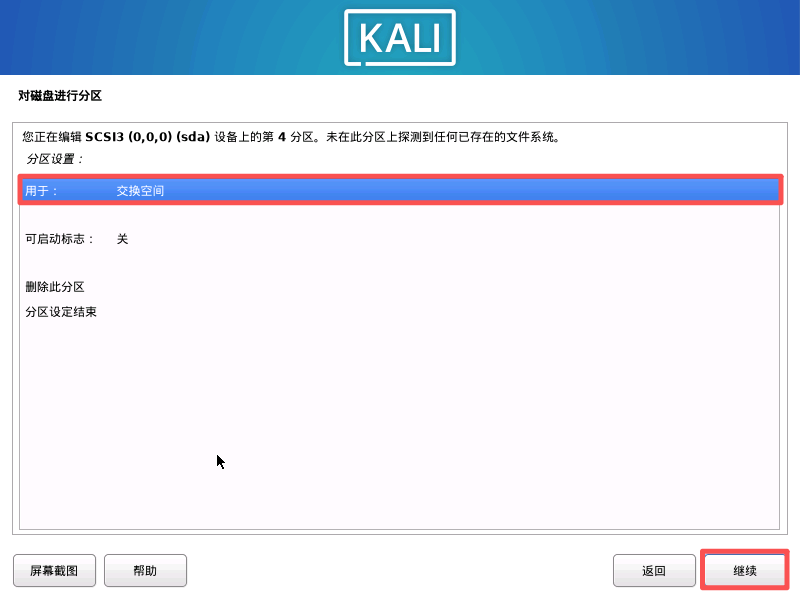

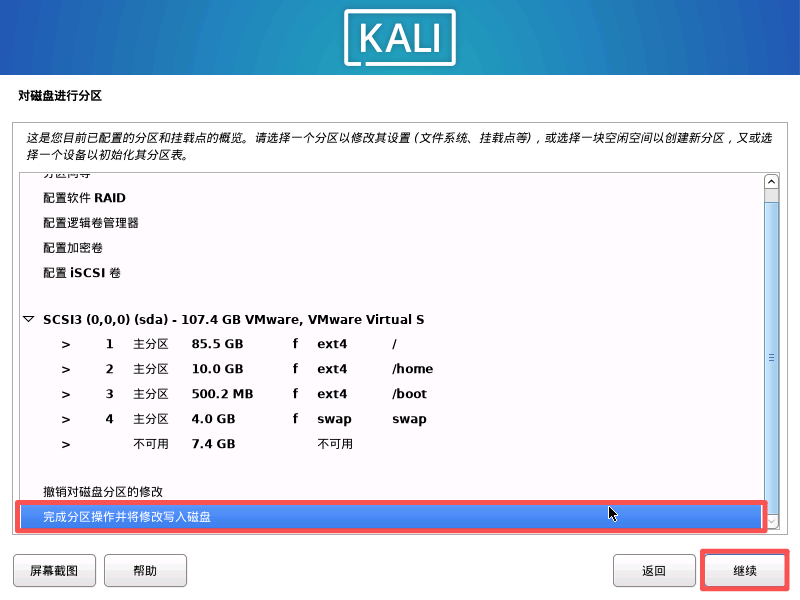
💡 分区技巧:选择「手动分区」,按照上表设置各分区大小和挂载点
七、系统安装与配置
- 确认分区方案并写入磁盘

- 等待系统安装(约 10-15 分钟,具体时间取决于硬件性能)

- 软件选择桌面风格,保持默认即可

- 如提示安装步骤失败,请按以下方法解决:
- 在界面上按快捷键「Ctrl + Alt + F2」后,敲回车
- 输入命令「
~# chroot /target」后,敲回车 - 输入命令「
# vi /etc/apt/sources.list」,注释掉原有的官方源(在行首添加#) - 手动添加阿里源「
deb http://mirrors.aliyun.com/kali kali-rolling main non-free contrib」后保存退出 - 输入命令更新源和升级系统「
# apt update && apt upgrade」后,敲回车,输入「y」确认 - 如出现配置提示界面,使用 Tab 键选择 OK 并回车
- 按快捷键「Ctrl + Alt + F5」返回图形安装界面
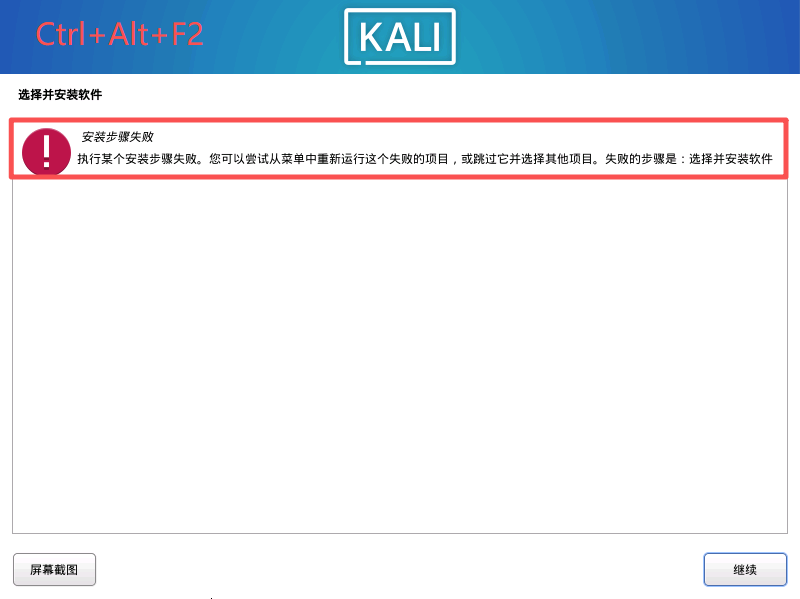



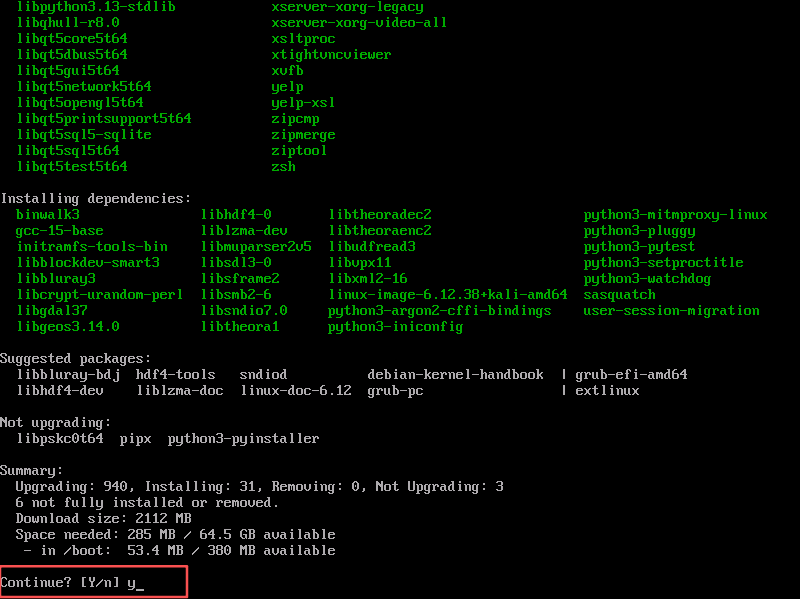
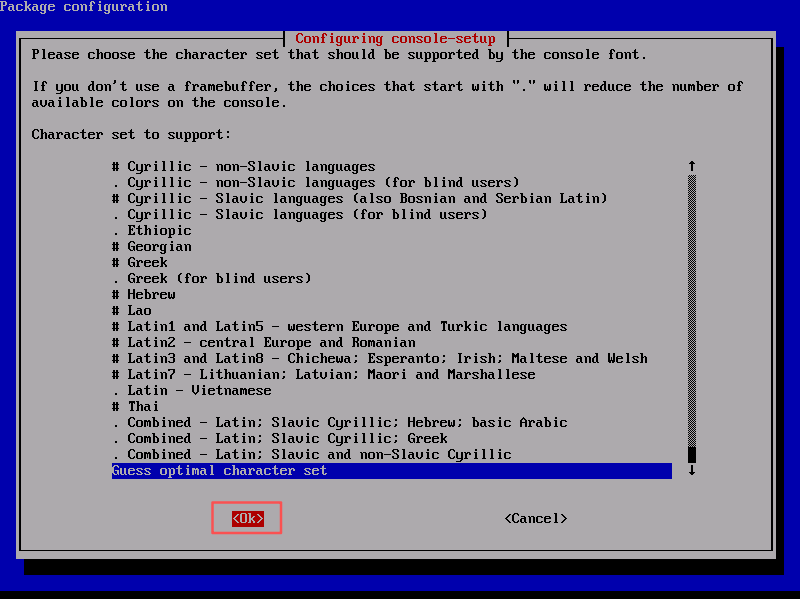

- 再次提示安装步骤失败时,点击“继续”
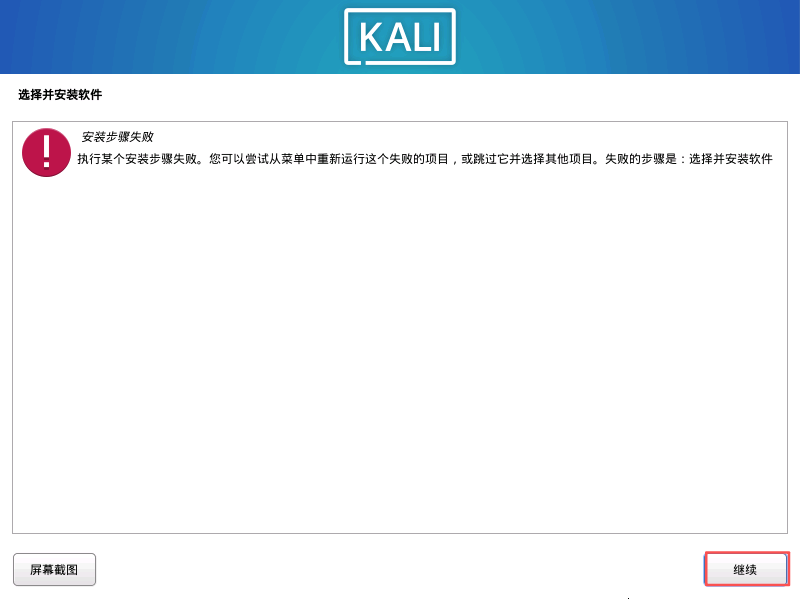
- 选择并安装软件,点击“继续”

- 出现软件选择桌面风格时,界面可能新增可选项目,请勾选所需组件后继续
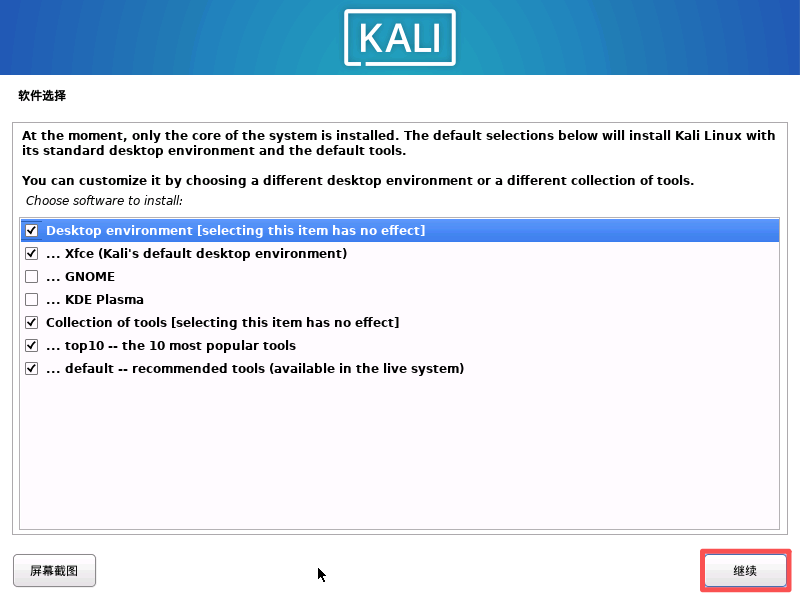
- 当提示「安装网络镜像」时选择「否」(可加快安装速度)

- 将 GRUB 引导器安装到
/dev/sda(默认选项)

- 完成安装,重启系统

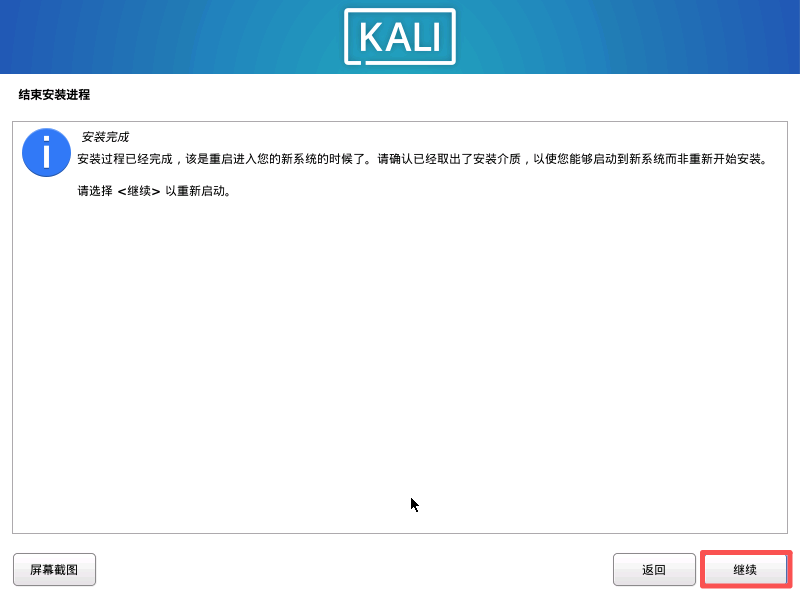
八、首次登录与系统验证
- 重启后选择 Kali GNU/Linux 启动项
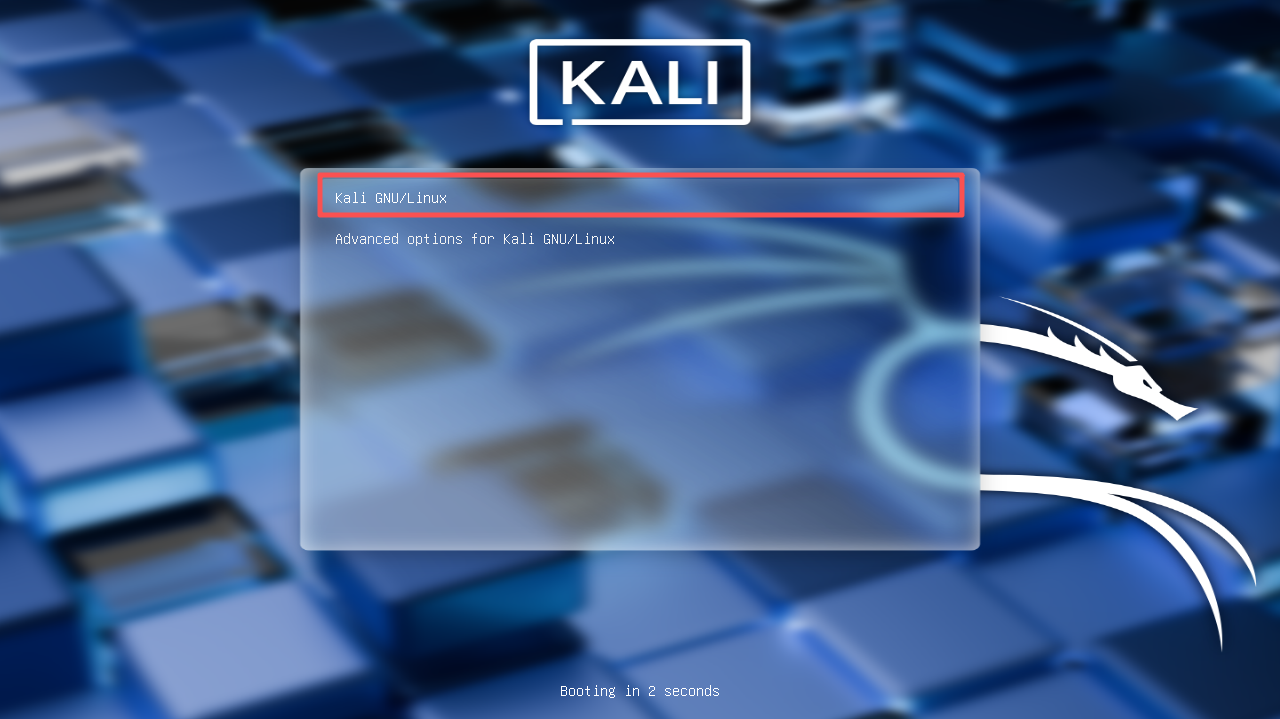
- 使用之前设置的 root 密码登录系统
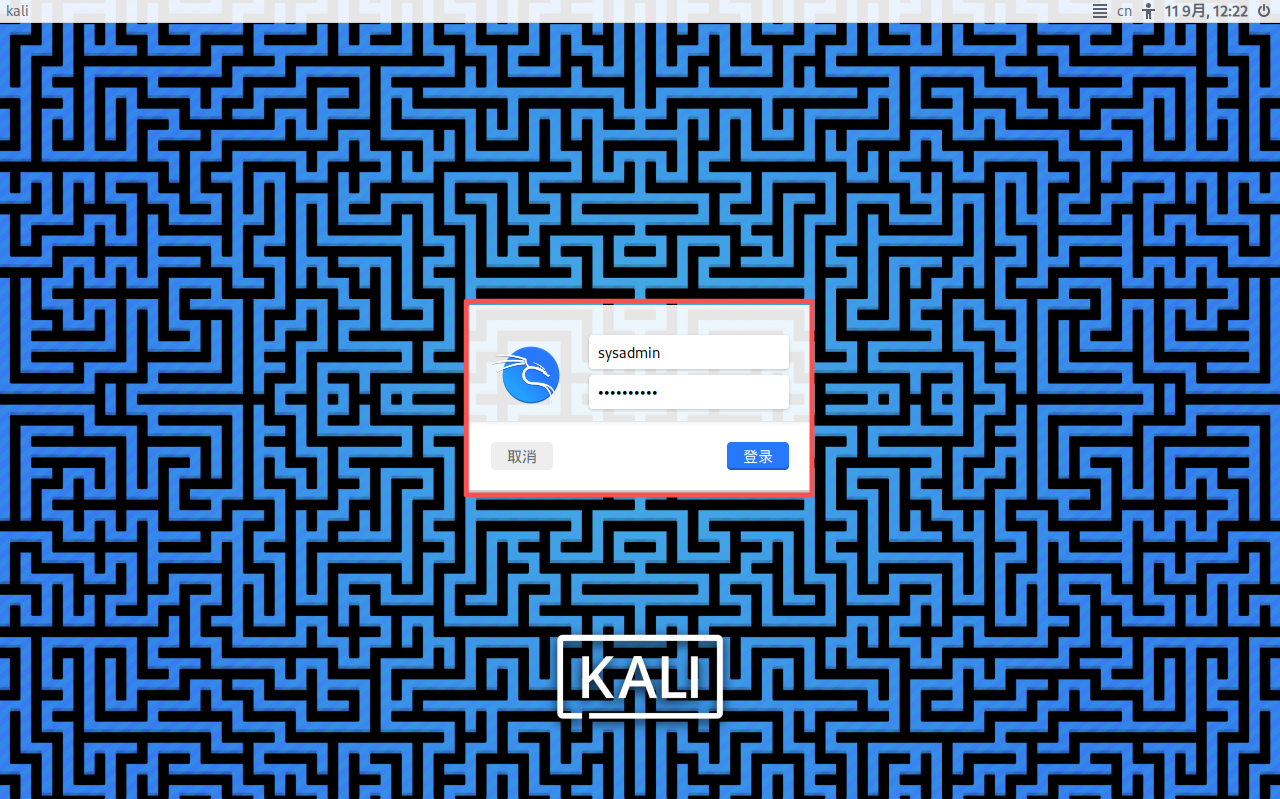
- 确认桌面环境正常加载

- 打开终端,运行
uname -a验证系统版本


🎉 恭喜! 至此您已成功完成 Kali Linux 2025.2 的安装。建议立即进行系统更新并安装必要的工具,开始您的安全测试之旅。





















 5660
5660

 被折叠的 条评论
为什么被折叠?
被折叠的 条评论
为什么被折叠?








